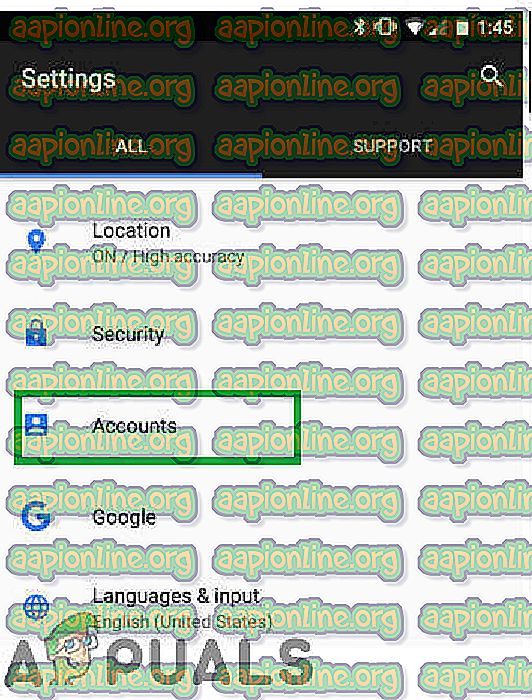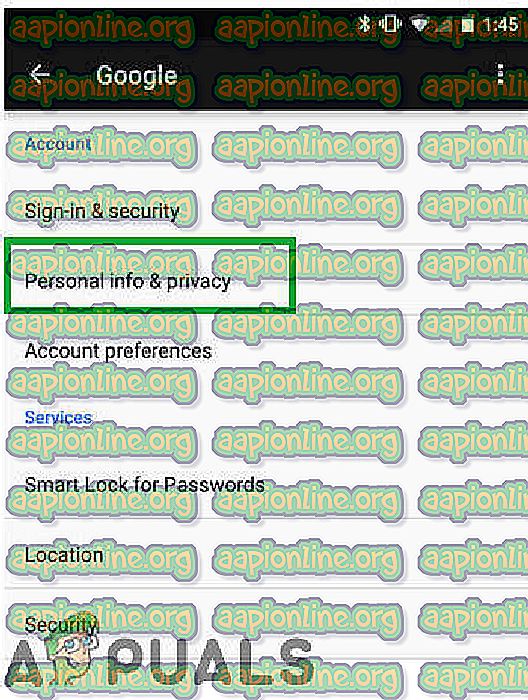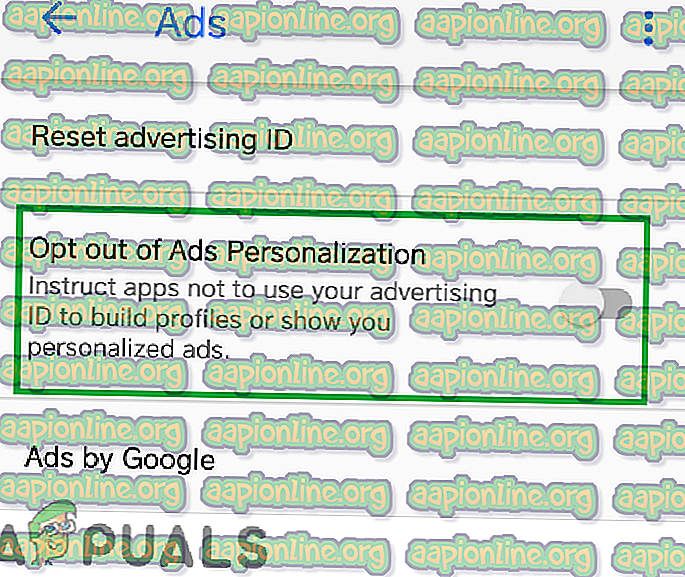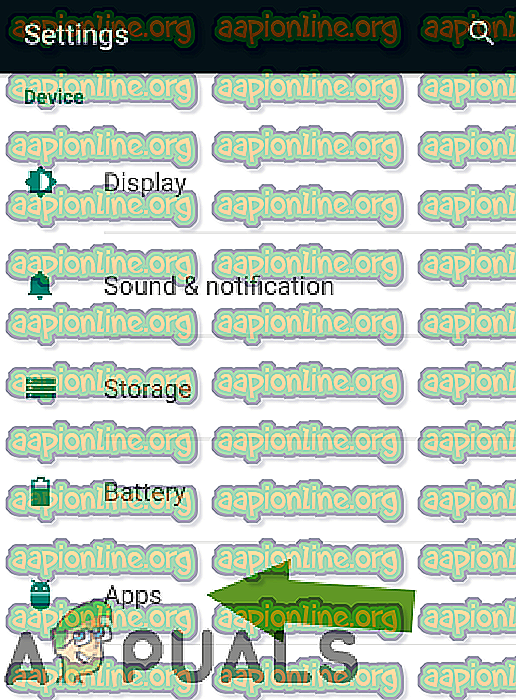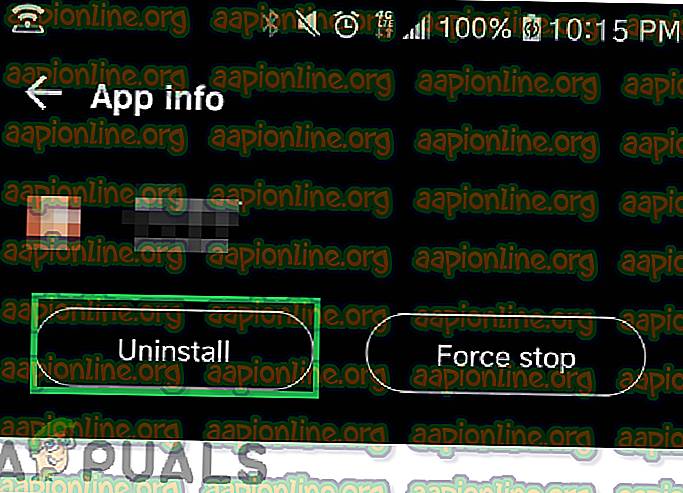Sådan stopper pop-up-annoncer fra Galaxy-telefoner
Samsungs Galaxy Lineup indeholder virksomhedens fineste smartphones. Én telefon tilføjes til lineup hvert år med 2 til 3 variationer i modellerne. Brugergrænsefladen, der følger med smartphones, er superglat og let at bruge. Dog er der for nylig rapporteret, at telefonen viser pop-up-annoncer, mens du bruger applikationer og nogle gange endda på startskærmen.

I denne artikel vil vi give dig levedygtige løsninger, der sikrer fuldstændig udryddelse af problemet. Vi vil også give dig de grunde, der skyldes, at denne fejl udløses. Sørg for at følge hvert trin i den specifikke rækkefølge, det vises i, for at sikre, at der ikke opstår konflikter.
Hvad får årsagen til, at POP-UP-annoncer vises på Galaxy-enhederne?
I henhold til vores rapporter er der to hovedårsager, som denne fejl udløses, og de er anført som følger:
- Googles personaliserede annoncer: Google har en funktion til personer, der bruger en Google-konto på enheden, hvor den sporer brugerens præferencer og giver dem personaliserede annoncer i henhold til deres interesser. Denne funktion kan undertiden fungere som følge af, som Google kontinuerligt vil begynde at vise Annoncer på din telefon, uanset om der bruges et program eller ej.
- Ondsindede applikationer: Hvis du downloader noget fra en ukendt kilde i nogle tilfælde, downloades og installeres visse vira og skadelige applikationer også automatisk og installeres på din telefon. Disse applikationer bruger derefter dine data og viser kontinuerligt annoncer på din enhed.
Nu hvor du har en grundlæggende forståelse af problematikken, fortsætter vi med løsningen.
Løsning 1: Sluk for tilpassede annoncer
Googles funktion af tilpassede annoncer kan undertiden fungere og begynde at vise Annoncer på brugernes mobile enhed kontinuerligt, selvom der ikke bruges noget program. Derfor vil vi i dette trin slukke for den personaliserede annoncefunktion. For det:
- Træk underretningspanelet ned og vælg “ Indstillinger ”.

- Inde i indstillingerne skal du rulle ned og trykke på " Konti ".
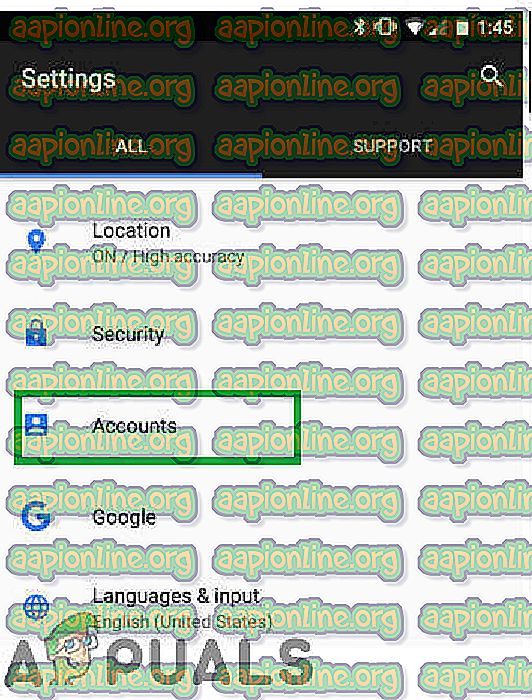
- Klik på “ Google ” på fanen Konti og derefter på “ Personlig information og privatliv ”.
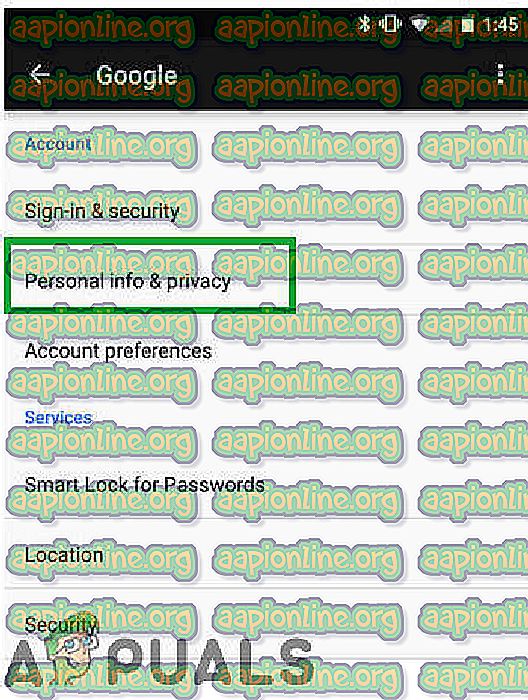
I nogle tilfælde findes " Google " -muligheden uden for i de generelle indstillinger, bare tryk på den og fortsæt med processen.
- Når siden indlæses, skal du trykke på funktionen " Annonceindstillinger " og slukke for funktionen " Annoncetilpasning ".
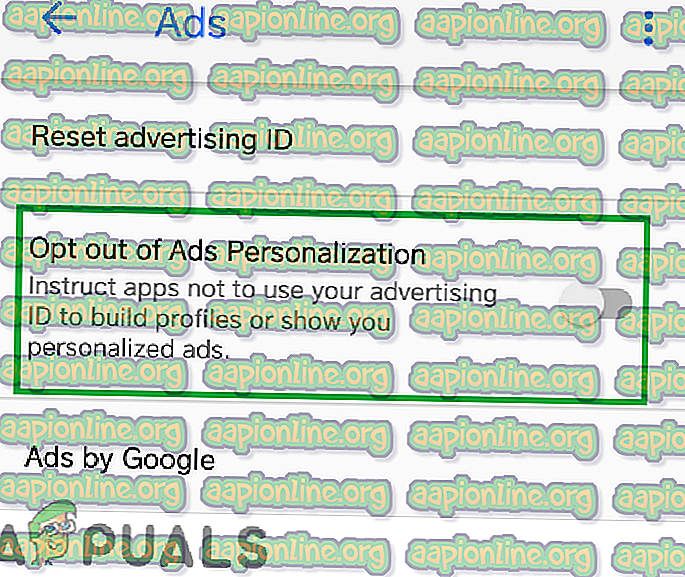
- Nu " Genstart " telefonen, og kontroller, om problemet er løst.
Løsning 2: Sletning af ondsindet applikation
Nogle gange kan ondsindede applikationer downloades på din telefon tilknyttet filer, der er hentet fra ukendte kilder og vise annoncer på din enhed. Derfor sletter vi alle sådanne ondsindede applikationer i dette trin. For det:
- Træk underretningspanelet ned og vælg “ Indstillinger ”.

- Inde i indstillingerne skal du rulle ned og trykke på " Programmer " -indstillingen.
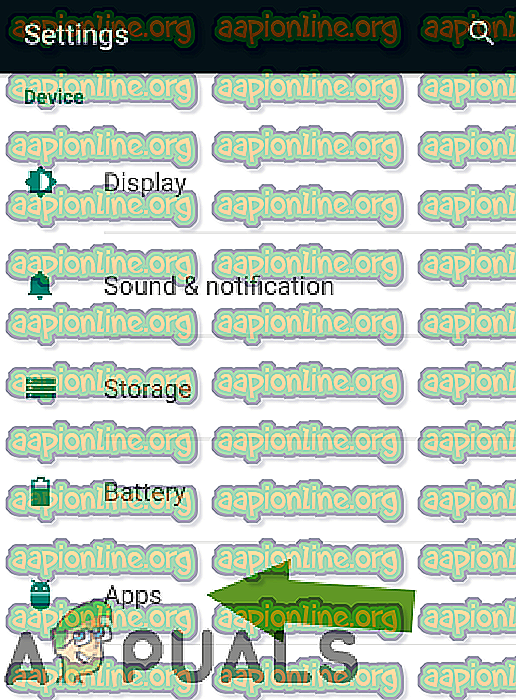
- I listen over applikationer skal du kontrollere, om der findes et program uden navn og billede , hvis det er tilfældet, klik på det og tryk på knappen " Afinstaller ".
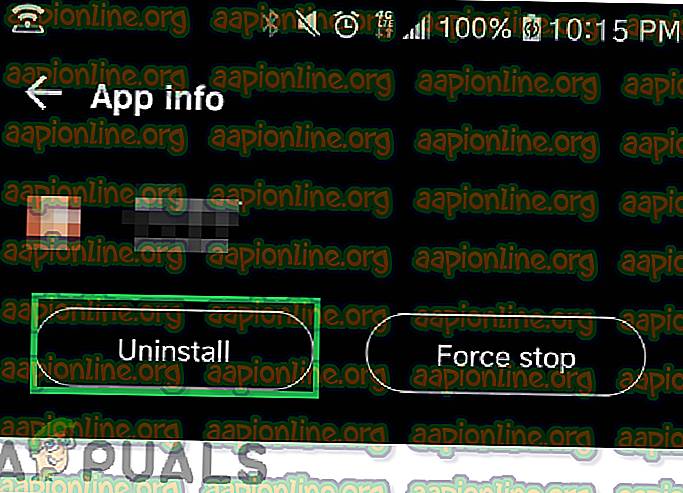
- Kontroller også, om der findes et program på listen, som du ikke selv har installeret .
- Slet ethvert mistænkeligt program ved at tappe på det og derefter tappe på " Uninstall " -muligheden.
- Genstart din telefon, og kontroller, om problemet fortsætter.